Excel中如何批量创建工作表名?
1、选定要建立工作表的名称区域。
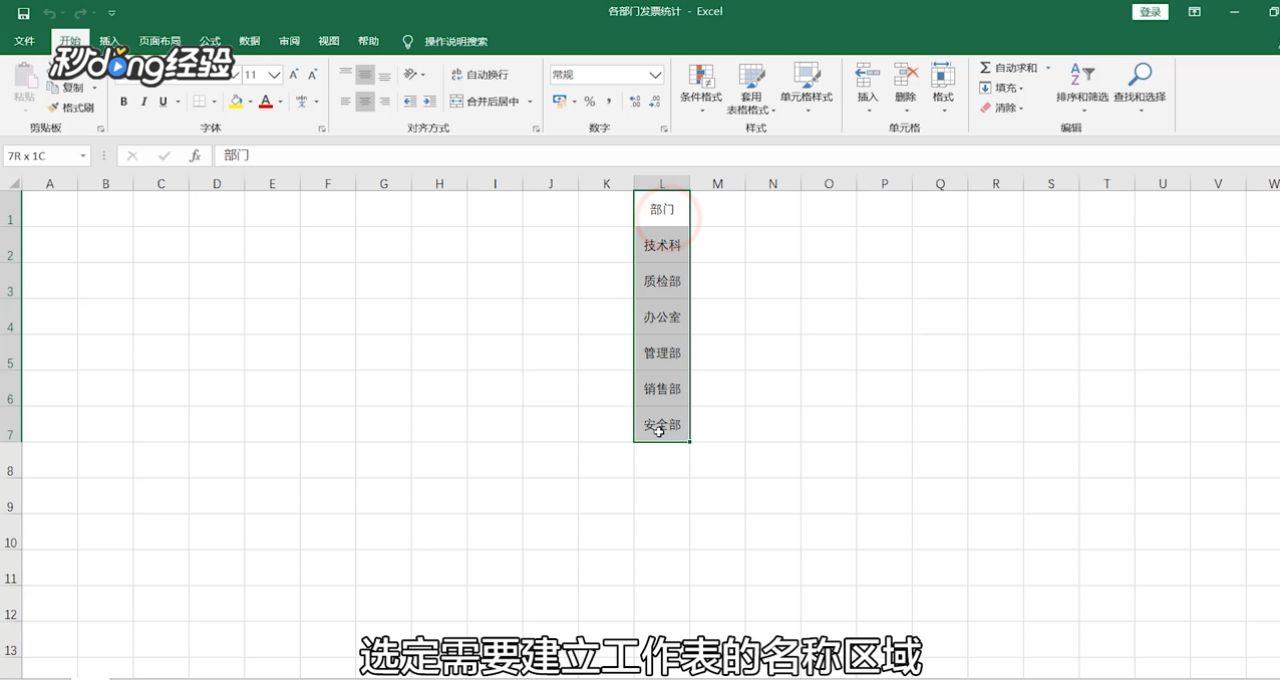
2、点击菜单栏的“插入”选项卡。
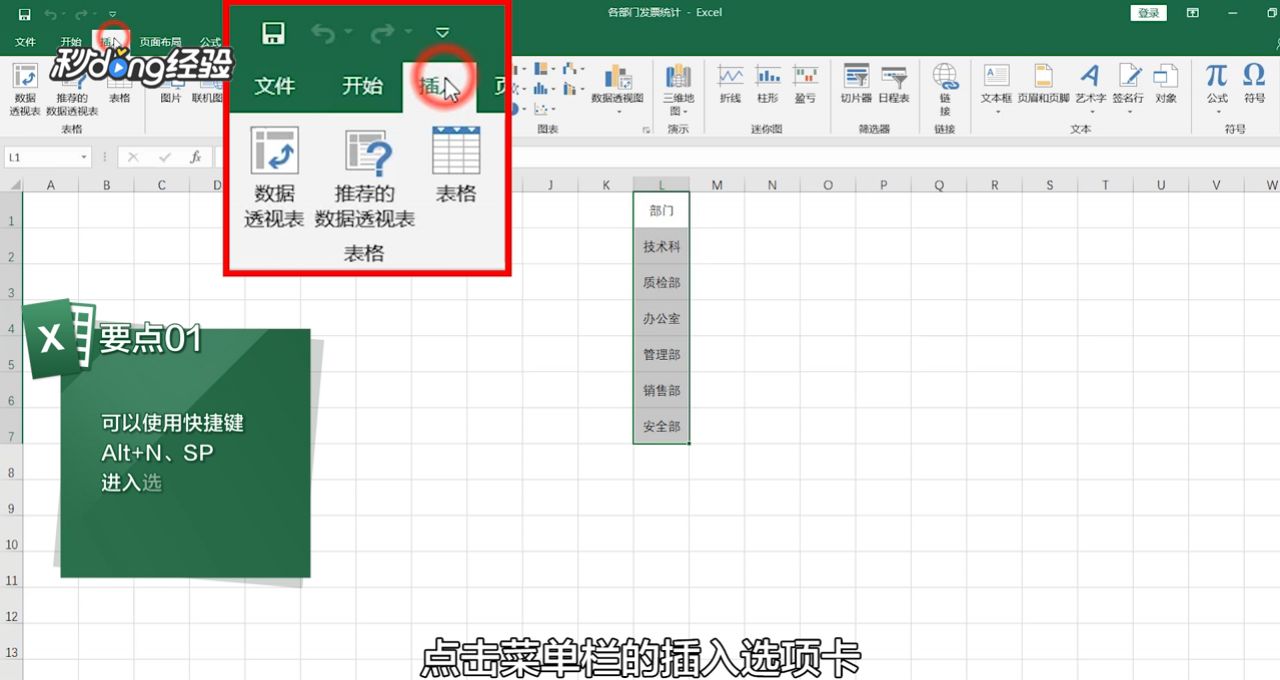
3、点击“推荐的数据透视表”。
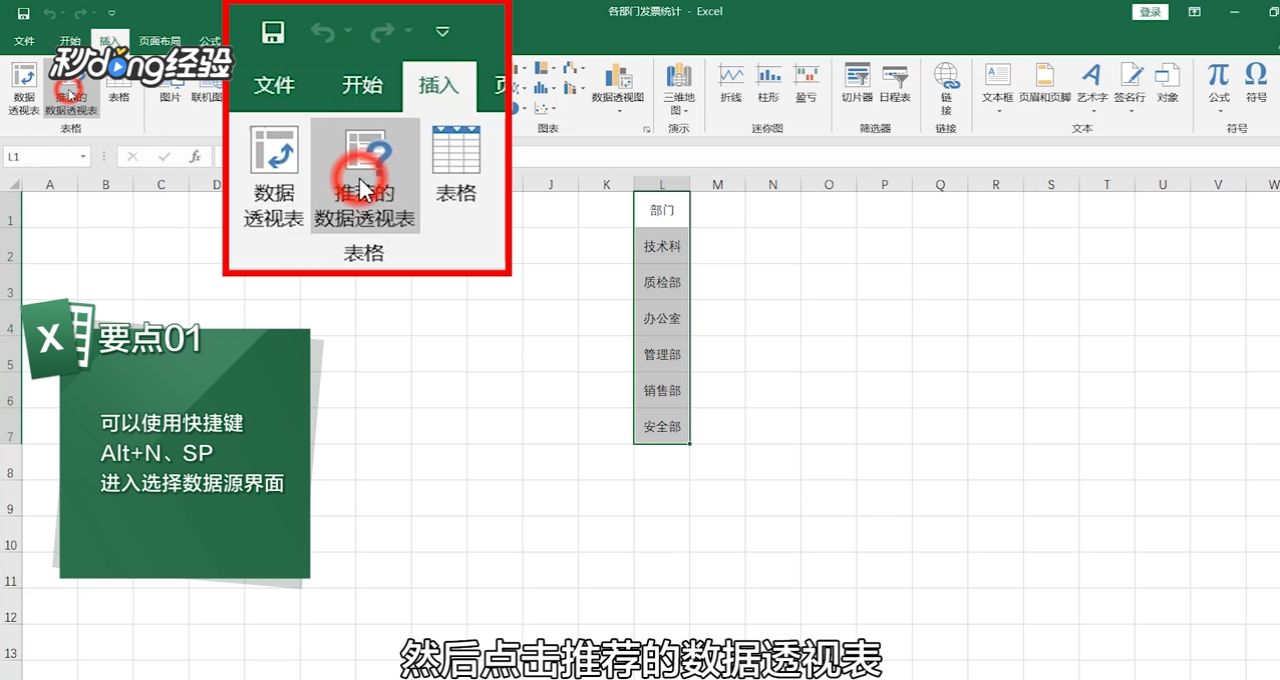
4、在弹出的对话框,点击“确定”。
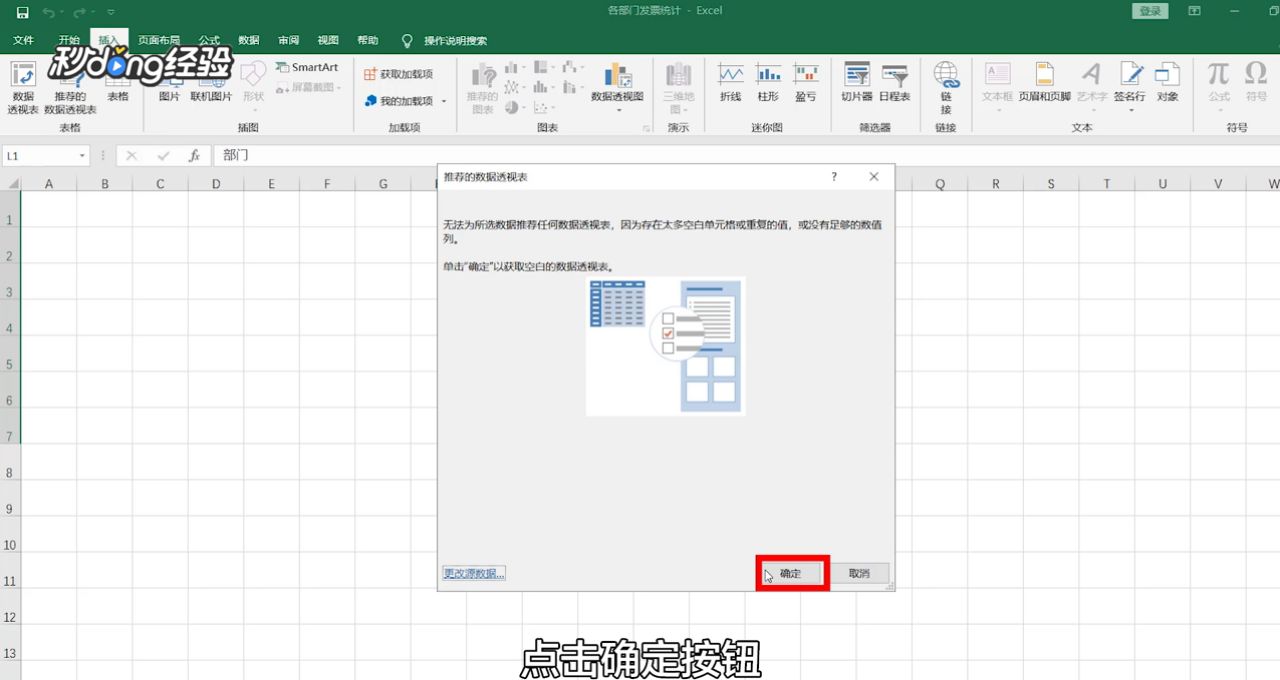
5、在表格右边出现的”数据透视表字段“窗口勾选表名。
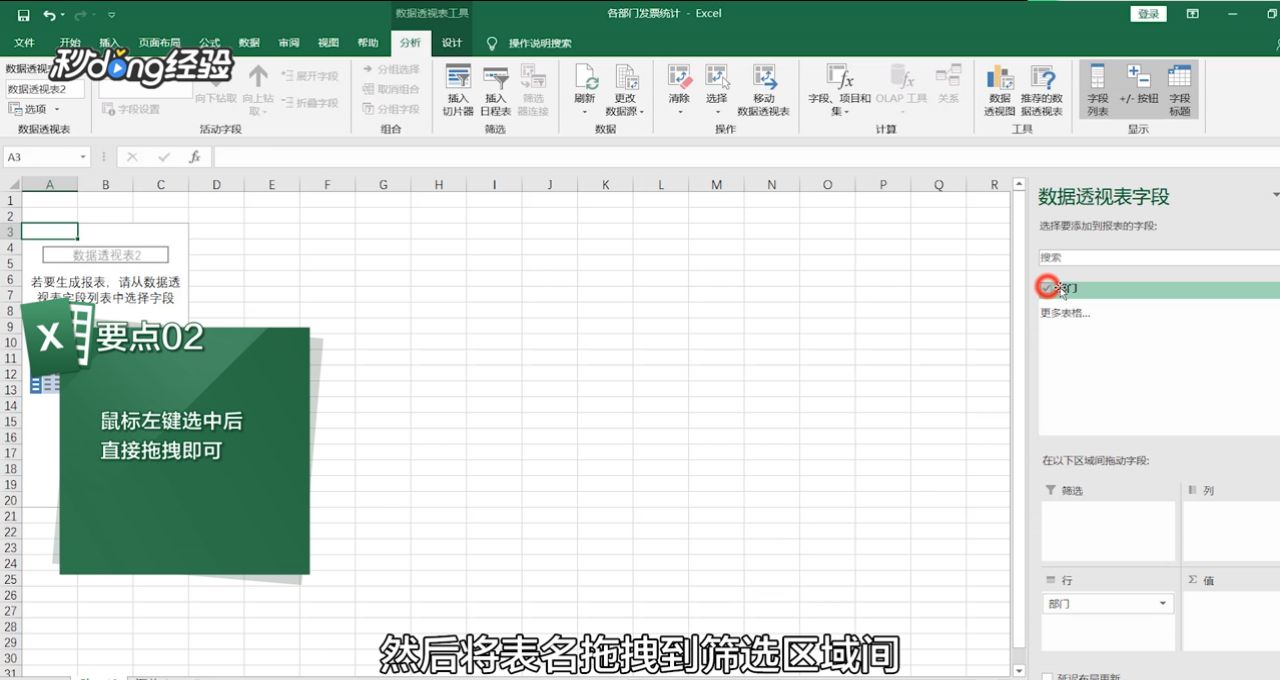
6、鼠标左键将表名拖拽到筛选区域间。
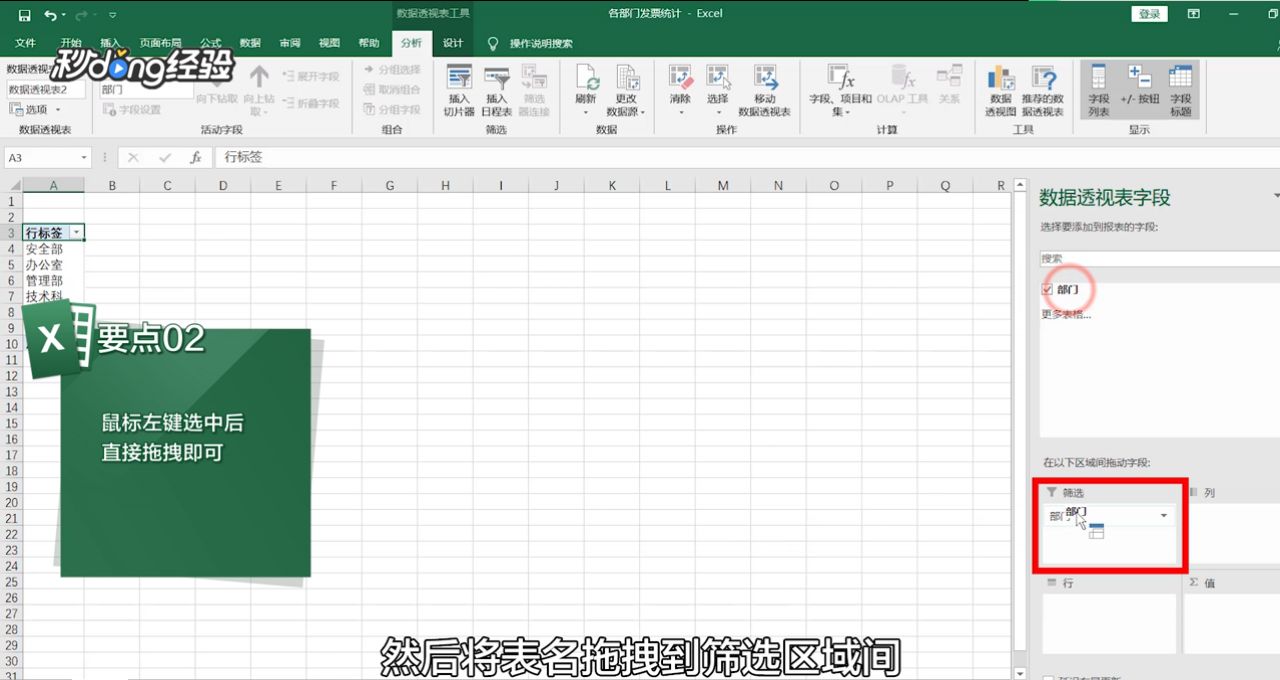
7、点击选项的下拉三角,点击“显示报表筛选项”。
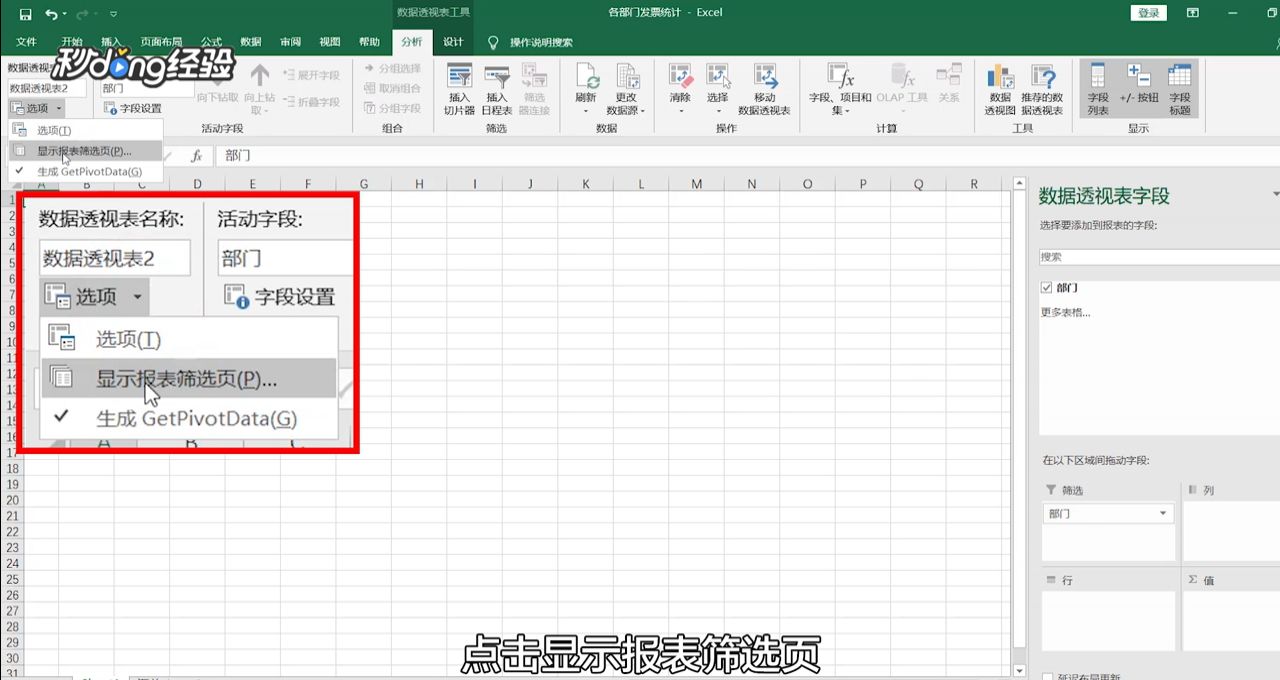
8、在弹出的报表筛选页点击“确定”即可。
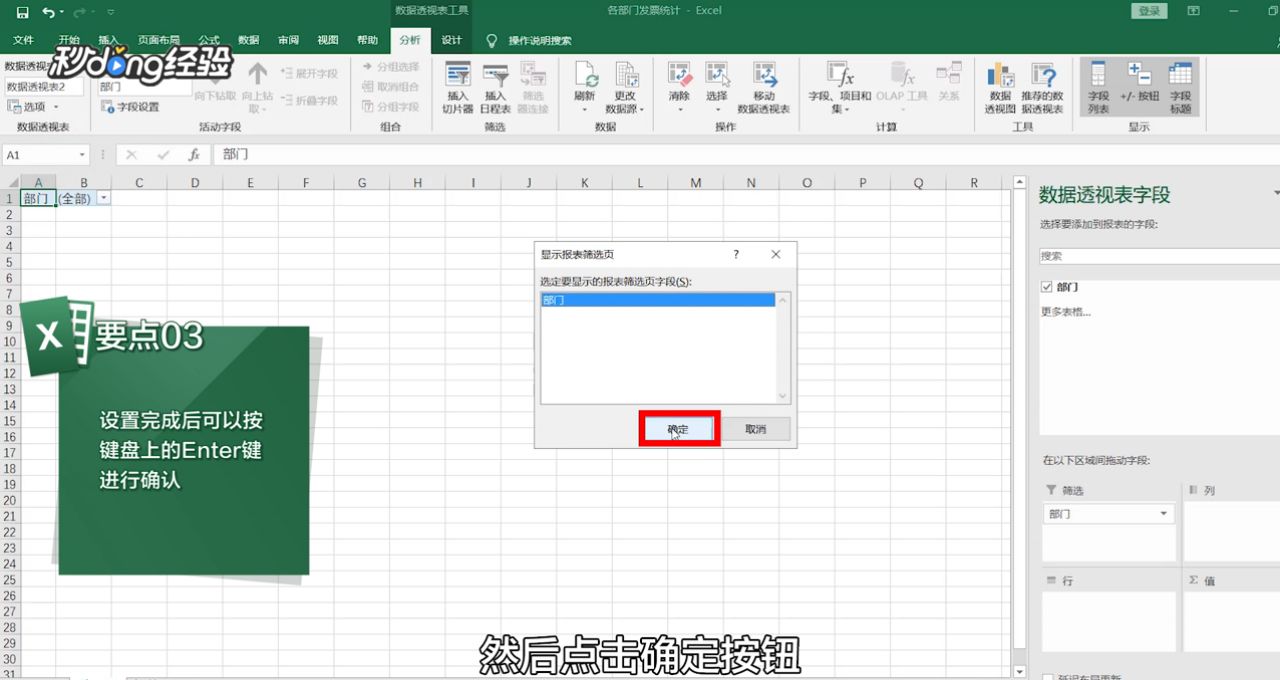
声明:本网站引用、摘录或转载内容仅供网站访问者交流或参考,不代表本站立场,如存在版权或非法内容,请联系站长删除,联系邮箱:site.kefu@qq.com。
阅读量:137
阅读量:137
阅读量:75
阅读量:105
阅读量:71